Talán a Skifta jobban működik az Androidon. Az alkalmazás egy univerzális iOS verziója megjelent a hónap elején, és azt találtam, hogy hibás és hajlamos összeomlik. Érdemes azonban szem előtt tartani, mert ha helyes, akkor hasznos alkalmazás lehet az iPhone és különösen az iPad számára. A Skifta egy ingyenes alkalmazás, amely lehetővé teszi, hogy videóit, zenéit és fényképeit saját otthonából, vagy más hálózati eszközről töltse le. Számos internet-szolgáltatás is csatlakozhat az iOS-eszközön lévő média közvetítéséhez.
Ha ki akarja venni a Skifta-t egy tesztvezetéshez, akkor itt kell tennie, hogy elinduljon.
Először is telepítenie kell az iOS alkalmazást és az ügyfélalkalmazást a PC-n vagy Mac-en lévő Skifta webhelyről.
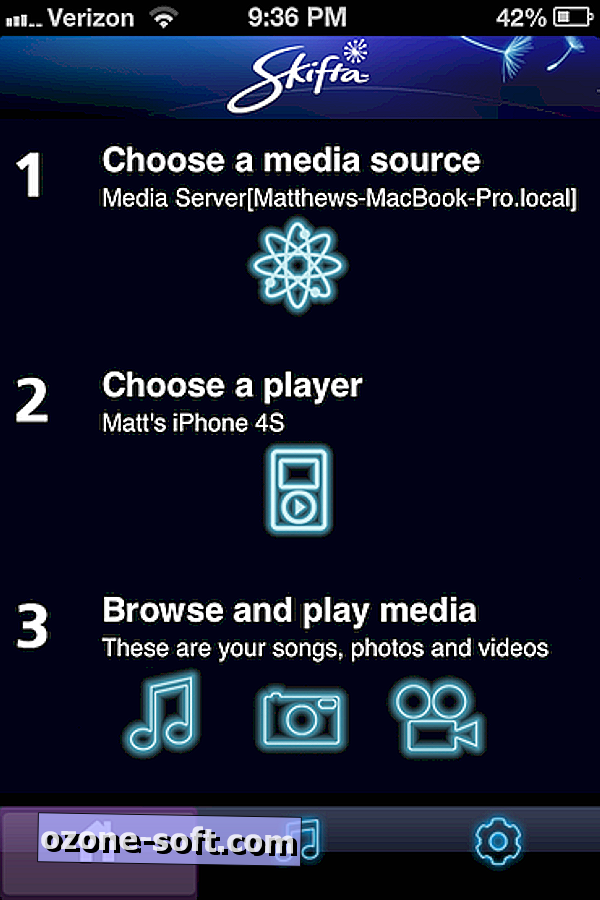
Amikor először elindítja az iOS alkalmazást, három lépésből álló folyamatot mutat be a médiaforrás és a médialejátszó beállításához a média böngészéséhez és lejátszásához. Először válasszon ki egy médiaforrást, ha megérinti a Távoli lapot, és jelentkezzen be egy Skifta fiókhoz. Megkérjük, hogy adjon meg egy felhasználónevet, jelszót és helyet (hely = eszköz neve). A szolgáltatás mind a Wi-Fi, mind a cellás kapcsolatokon keresztül működik, de a szolgáltatást 3G-n keresztül összekapcsolva fájdalmasan lassúnak találtam.
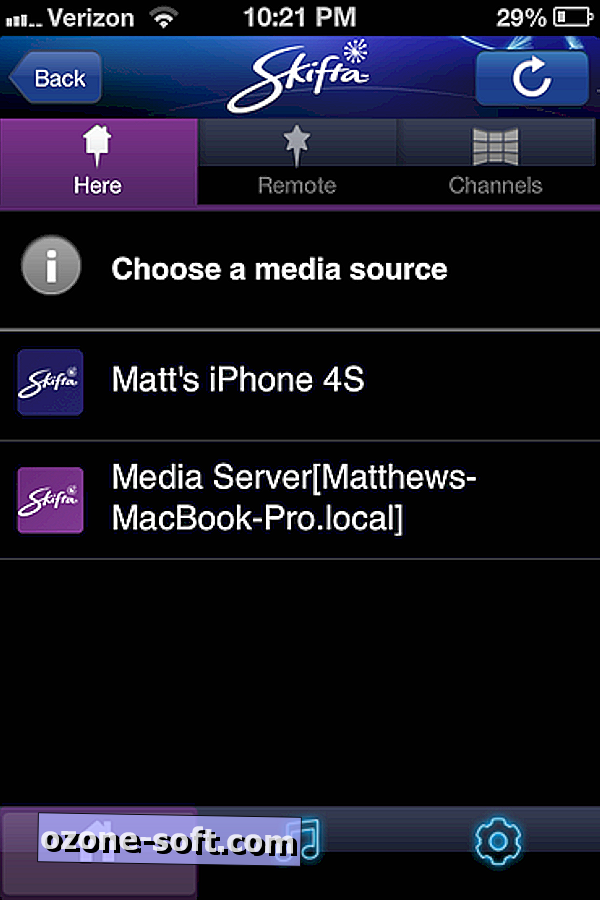
A streaming megkezdéséhez be kell jelentkeznie mind az iOS-eszközön, mind a PC / Mac számítógépen. Be kell futtatnia a Skifta szoftvert a PC-n vagy Mac-en a telepítés után. Mac számítógépen kattintson a menüsor ikonjára, és válassza a Start Skifta szolgáltatást. Ha a szoftver fut a számítógépen, akkor azt a Távoli lapon kell megjeleníteni. Amint megjelenik, érintse meg az itt található lapot, és érintse meg a számítógépet, és válassza ki azt a médiaforrásként.
Ezután válasszon egy lejátszót. Tapasztalatom szerint a Skifta automatikusan megtalálta az iPhone vagy iPad készülékemet. Ha nem, jelölje ki az itt található listából.
Miután létrehozta a médiaforrást és a lejátszót, érintse meg a "Média tallózása és lejátszása" lehetőséget, és három mappát fog látni: Zene, Fénykép és Videó.
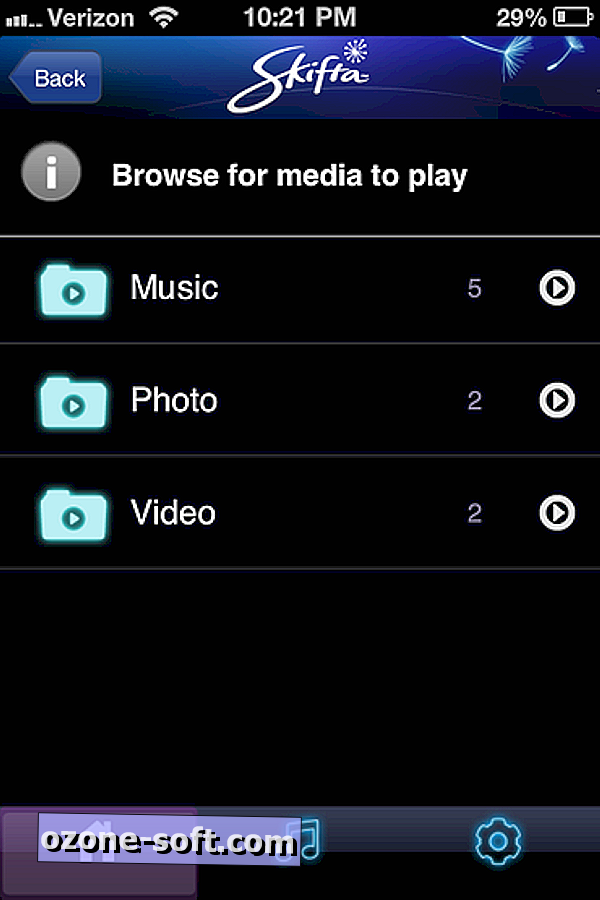
Mielőtt ugrik be a médiába, tudnod kell, hogy Skifta pillanatnyilag boggy. Ez ismételten lezuhant rám, és az, hogy hogyan méri a médiát, hogyan kell ezt kevesebbet tenni, mint az ideális. Vegyük például a zenét. Kezdőknek szinte minden gondosan szervezett iTunes-könyvtárat egy ismeretlen mappába dobta az album helyett, csak néhány tucat albumot indexelve (több száz). És az All Music mappában található számok a legrosszabb módon vannak indexelve. A műsorszámok sorszám szerint vannak rendezve. Ez azt jelenti, hogy az album első számai először szerepelnek a listán, majd a második műsorszám, és így tovább. A Skifta nem sikerült a legtöbb műsorszámra vetíteni az előadó, az album és a műfaji információkat és az albumképeket, így végül valami ilyesmit keres:
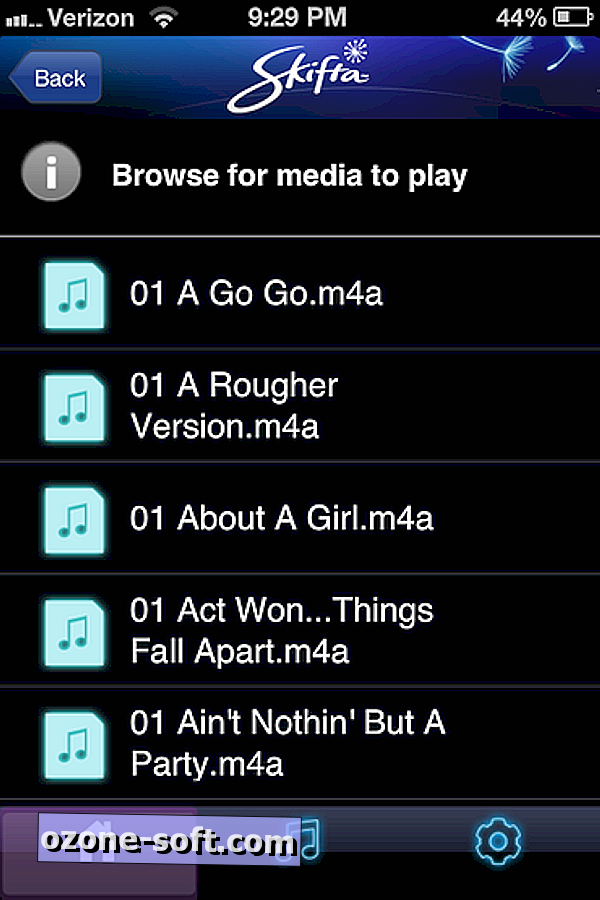
A PC / Mac alkalmazásban kiválaszthatja a Zene, Fényképek és Videók forrásmappáját. Míg a Skifta megtalálta az iTunes könyvtárom egészét, nem sikerült felismerni az iPhoto könyvtárat, és csak a MacBook Képek mappájába helyezett képeket találtam.
A videó lejátszása a Skifta-val csak akkor hasznos, ha Ön magasan szervezett személy. Nem vagyok magasan szervezett személy, és nem törekszem arra, hogy átnevezzek sok videót, így végül böngészési listákat végeztem:
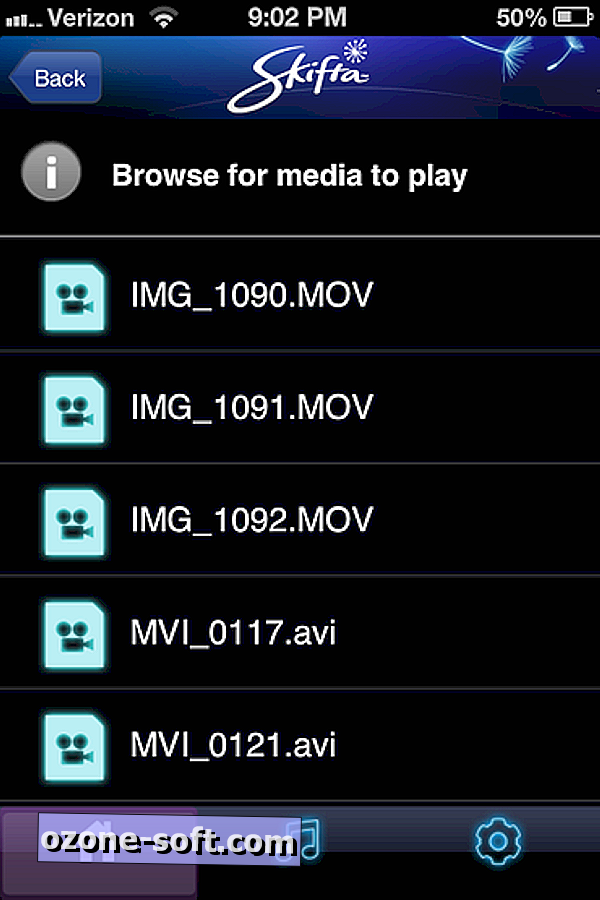
Videók, amiket gyorsan töltöttem fel, és zökkenőmentesen játszottam, amikor Wi-Fi-en keresztül közvetítettem őket. A tempó jelentősen lelassult, amikor 3G kapcsolatot próbáltam meg. Érintse meg a videót a teljes képernyős lejátszáshoz, de a Skifta médiavezérlőit nem lehet elrejteni.
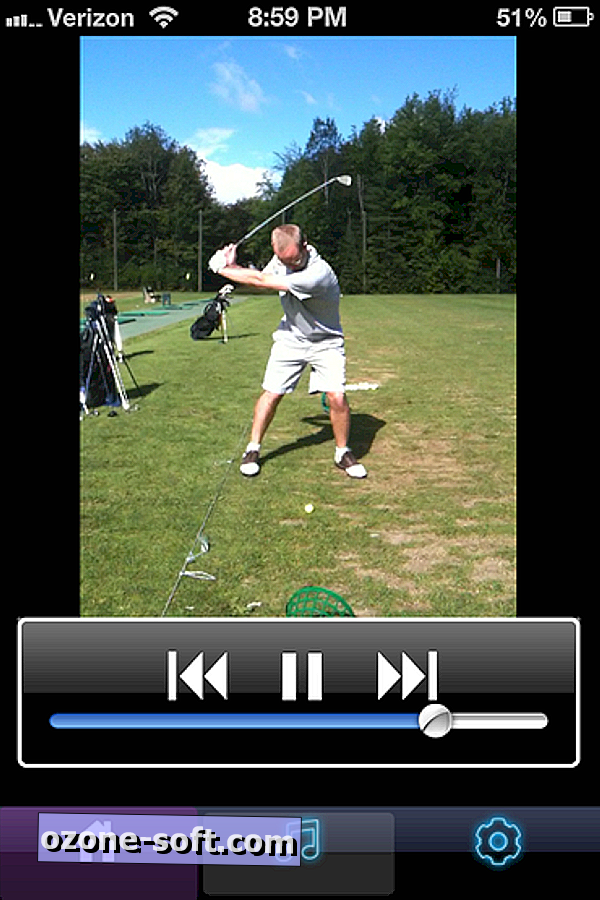
A böngészéshez való visszatéréshez nem talál vissza gombot. Ha megnyomja a Kezdőlap gombot, visszatér a böngészés helyére, míg a zene-jegyzet gomb valójában elviszi a Skifta médialejátszóját, megmutatva, hogy melyik fájlt játszotta le az utolsó.
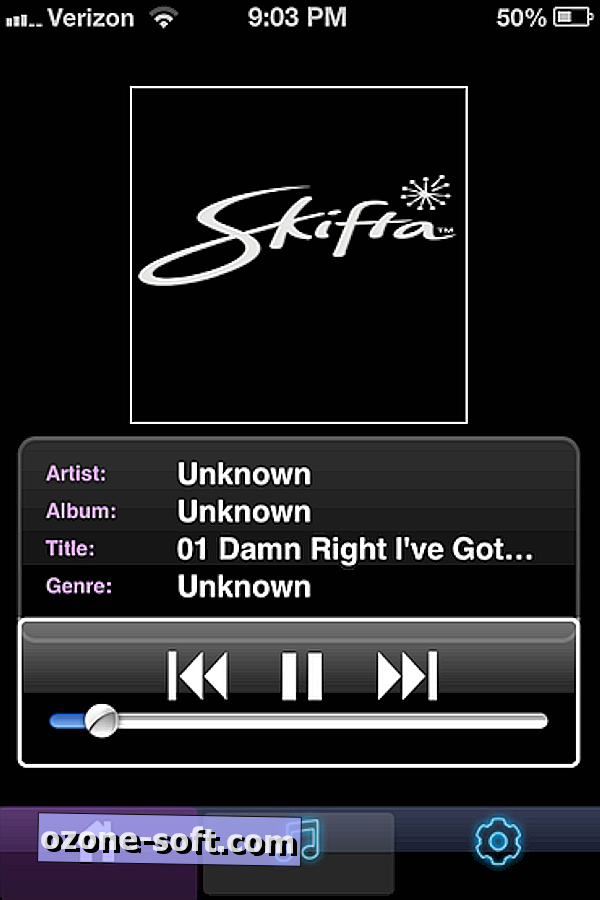
A távoli eszközről érkező adathordozón kívül a Skifta-t is beállíthatja a különböző internetes forrásokból származó médiafolyamok sugárzására. Ehhez érintse meg a "Médiaforrás kiválasztása" gombot, majd érintse meg a Csatornák lapot. Itt talál egy hosszú listát az online szolgáltatásokról. Néhányan be kell jelentkeznie ahhoz, hogy hozzáférjen, például Dropbox, Instagram vagy Picasa. Mások, mint a Revision3 és a Shoutcast, nem igényelnek fiókot. A "csatornák" egyikének beállításához érintse meg a kapcsolót, hogy bekapcsolja. Ezután érintse meg az Itt lapot, és a csatornát fel kell sorolni a többi médiaforrással. Érintse meg a nevét, hogy médiaforrásként válassza ki, majd érintse meg a "Média tallózása és lejátszása" lehetőséget.
Megtaláltam, hogy a Csatornák funkció jobban hiányzik, mint a találatok. A Skifta leggyakrabban összeomlott, amikor megpróbáltam elérni a különböző csatornákat, és amikor nem lezuhant, több alkalommal, mint egy bekapcsolt csatorna, nem jelenik meg lehetőségként a médiaforrások listájában.
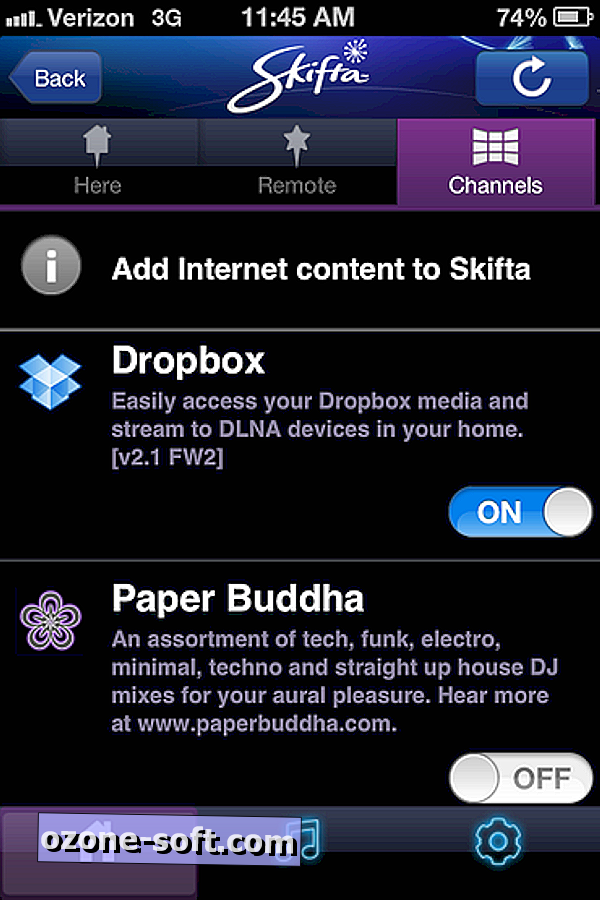
A Skifta-nak van néhány munkája az iOS alkalmazásával, de ha ez kiderül, hasznos eszköz lehet a zsúfolt iPhone és iPad helyének feloldására.












Hagyjuk Meg Véleményét